Word工具栏对于我们来说非常重要,我们的任何一个步骤都离不开它,如果突然Word工具栏不见了,那么我们的工作将无法进行。本次小编总结了各种针对工具栏不见或者异常现象作出分析,详细的列出多种可能导致工具栏不见以及解决方案供大家参考。
方法一、
鼠标右键单击“菜单栏”或“工具栏”任意处,在弹出的下拉菜单中选择“自定义”,弹出的“自定义”–>然后“工具栏”,在这里面你可以看到里面有“工具栏”上所有的菜单,钩上然后确定即可(你也可以选择“重新设置”,选择“Normal.dot”然后确定)。
方法二、删除Normal.dot模板,直接利用系统中的搜索功能查找到“Normal.dot”这个文件,然后将其删除。
具体步骤:点击“开始”–>查找–>文件或文件夹–>Normal.dot 找到后将其删除。
(Win7系统,打开电脑C盘,然后按 Ctrl+F 键,进行搜索)
删除以后重新运行Word,你就会发现工具栏又恢复了正常。
方法三、
XP用户:在“开始”–>“运行”中输入 winword /a ;
Win7用户:在“开始”–>“搜索程序和文件”里面输入 winword /a 就OK了。

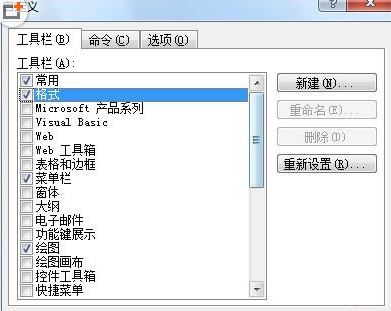
 支付宝扫一扫
支付宝扫一扫 微信扫一扫
微信扫一扫


